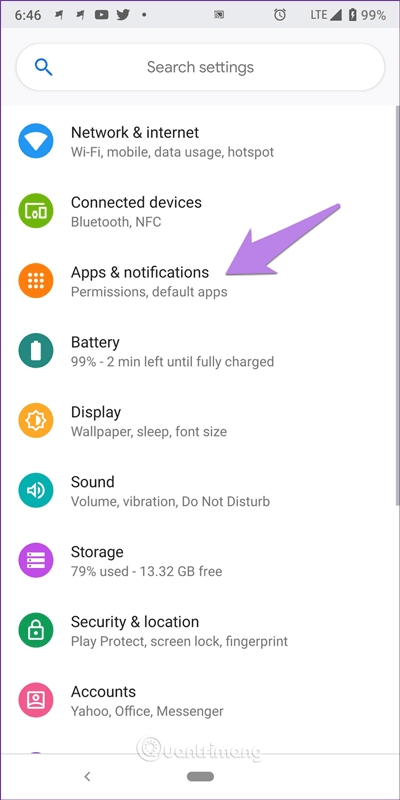Pateicoties interneta un viedtālruņu attīstībai, mēs tagad izmantojam savus tālruņus daudzām citām lietām, nevis zvanīšanai, piemēram, tērzēšanai, fotoattēlu uzņemšanai, tīmekļa pārlūkošanai un citiem.
Šķiet, ka aizmirstam, ka tālruņa galvenā funkcija ir zvanīšana, bet kas notiek, ja tālrunis saņem zvanu bez ekrāna izgaismošanas? Pat ja tas zvana, ienākošais zvans netiek parādīts ekrānā.
Ja rodas līdzīga problēma, jums nav jāuztraucas, vienkārši veiciet dažas no tālāk norādītajām darbībām.
Norādījumi par to, kā novērst ienākošo zvanu nerādīšanas kļūdu Android ekrānā
1. Restartējiet tālruni
Pirms veicat kādu no tālāk norādītajiem iestatījumiem, izmēģiniet vienkāršo, bet efektīvo tālruņa restartēšanas risinājumu.
2. Aktivizējiet ienākošā zvana paziņojumu
Lai gan paziņojumi par ienākošajiem zvaniem pēc noklusējuma ir iespējoti visos tālruņos, dažreiz trešo pušu lietotnes vai atjauninājumi var mainīt šo iestatījumu. Parasti šo iestatījumu nevar mainīt, jo tas ir pelēks. Tomēr, ja lietotne vai atjauninājums izraisa izmaiņas, varat to mainīt.
Lai pārbaudītu un mainītu iestatījumus, veiciet šīs darbības:
1. darbība . Tālrunī atveriet iestatījumus un atveriet sadaļu Programmas/Lietojumprogrammu pārvaldnieks .

2. darbība. Atrodiet noklusējuma lietotni Tālrunis , pieskarieties tai, pēc tam pieskarieties vienumam Paziņojumi (Android Pie ierīcēs) vai Lietotņu paziņojumi (Oreo).


Padoms. Varat arī sākuma ekrānā pieskarties lietotnei Tālrunis un turēt to, izvēlnē atlasīt Lietotnes informācija , pēc tam pieskarties Paziņojumi .
3. darbība . Pieskarieties vienumam Ienākošie zvani un pārliecinieties, vai ir iespējots Rādīt paziņojumu . Pēc tam pieskarieties vienumam Uzvedība . Ja redzat Rādīt klusu un minimizēt , tas ir vaininieks, kas izraisījis problēmu, mainiet to uz Izveidot skaņu un uznirst ekrānā .


Ja ekrānā tiek parādīts paziņojums Radīt skaņu un uznirst, mainiet to uz citu opciju, lai atiestatītu iestatījumus, pēc tam atlasiet Izveidot skaņu un vēlreiz uznirst ekrānā .
Piezīme . Ja viss ir pareizi, jūsu lietotnes Tālrunis svarīgie iestatījumi būs pelēkā krāsā, kā parādīts iepriekš esošajā ekrānuzņēmumā.
3. Notīriet kešatmiņu un datus
Vēl viens vienkāršs risinājums ir notīrīt kešatmiņu no lietotnes Tālrunis. Jums nav jāuztraucas, jo, notīrot kešatmiņu, jūsu dati netiks izdzēsti. Ja kešatmiņas notīrīšana neatrisina problēmu, notīriet lietotnes datus. Viena lieta, kas jāņem vērā, ir tāda, ka, dzēšot datus, tiks dzēsta zvanu vēsture un atiestatīti tālruņa lietotnes iestatījumi.
Lai notīrītu kešatmiņu un datus, rīkojieties šādi:
1. darbība . Iestatījumos atveriet Apps/Application Manager .
2. darbība . Pieskarieties lietotnei Tālrunis > Krātuve .


3. darbība . Vispirms pieskarieties Notīrīt kešatmiņu , pēc tam restartējiet ierīci un pārbaudiet, vai problēma ir novērsta. Ja nē, pieskarieties Notīrīt datus/atmiņu atkarībā no tālrunī pieejamajām opcijām.

4. Atiestatiet lietojumprogrammas opcijas
Tā kā problēmu galvenokārt izraisa lietotne Tālrunis, lietotnes opciju atiestatīšana var novērst problēmu. Šī darbība neizdzēsīs datus, taču daži iestatījumi, piemēram, paziņojumi, atļaujas utt., tiks atiestatīti uz noklusējuma iestatījumiem.
Lai atiestatītu lietojumprogrammas opcijas, veiciet šīs darbības:
1. darbība . Atveriet iestatījumus un atveriet sadaļu Programmas/Lietojumprogrammu pārvaldnieks .
2. darbība . Sadaļā Visas lietotnes pieskarieties trīs punktu ikonai augšējā labajā stūrī un izvēlnē atlasiet Atiestatīt lietotņu preferences .


Padoms. Ja neatrodat šo opciju, atveriet sadaļu Iestatījumi > Sistēma > Atiestatīšanas opcijas > Atiestatīt lietotņu preferences .
5. Piešķiriet lietojumprogrammai Tālrunis nepieciešamās atļaujas
Lietotnei Tālrunis ir nepieciešamas nepieciešamās atļaujas, lai rādītu saturu citās lietotnēs. Ja jūs nepiešķirat atļauju, tas var traucēt lietotnes funkcionalitāti un izraisīt zvanus, kas netiks parādīti ekrānā.
Lai to labotu, veiciet tālāk norādītās darbības.
1. darbība . Atveriet Iestatījumi un pieskarieties pie Programmas/Lietojumprogrammu pārvaldnieks .
2. darbība . Pieskarieties vienumam Papildu > Īpaša lietotņu piekļuve .


3. darbība . Pieskarieties vienumam Displejs virs citām programmām > Tālrunis .


4. darbība . Ieslēdziet Atļaut attēlošanu pār citām lietotnēm .

6. Atzīmējiet opciju Netraucēt
Netraucēt režīms operētājsistēmā Android atšķiras no klusuma režīma, kuram ir funkcija bloķēt traucējumus vizuālu paziņojumu veidā. Ja šī funkcija ir iespējota, paziņojumu panelī saņemsit paziņojumus, taču netiks rādītas skaņas vai paziņojumi.
Lai to labotu, veiciet tālāk norādītās darbības.
1. darbība . Atveriet iestatījumus un dodieties uz Skaņa .

2. darbība . Pieskarieties vienumam Netraucēt un pārliecinieties, vai tas ir izslēgts.

Tomēr, ja vēlaties izmantot režīmu Netraucēt, pieskarieties vienumam Notifications un mainiet Nav vizuālo vai skaņas no paziņojumiem uz Nav skaņas no paziņojumiem . Izmantojot šo opciju, jūs saņemsit uznirstošos paziņojumus, bet bez skaņas.
Tāpat pārbaudiet, vai režīms Netraucēt ir iestatīts tā, lai tas ieslēgtos automātiski.


Novēlam veiksmi!